Benutzerdefinierte WordPress-Taxonomien: Wie und warum man sie erstellt
Veröffentlicht: 2022-11-22Sie haben den Begriff benutzerdefinierte WordPress-Taxonomien höchstwahrscheinlich schon einmal gehört, höchstwahrscheinlich in Bezug auf WordPress-Beiträge. Auch wenn nicht, keine Sorge. Weil wir hier sind, um Ihnen genau zu erklären, was eine Taxonomie ist. Und was machen sie in WordPress?
In diesem Beitrag erklären wir eine Taxonomie und zeigen Ihnen, wie Sie eine für Ihre eigene Website erstellen. Taxonomien sind ein einfacher, aber effektiver Ansatz, um Ihrer Website mehr Funktionalität und Flexibilität zu verleihen. Also, ohne weiteres Warten, fangen wir an.
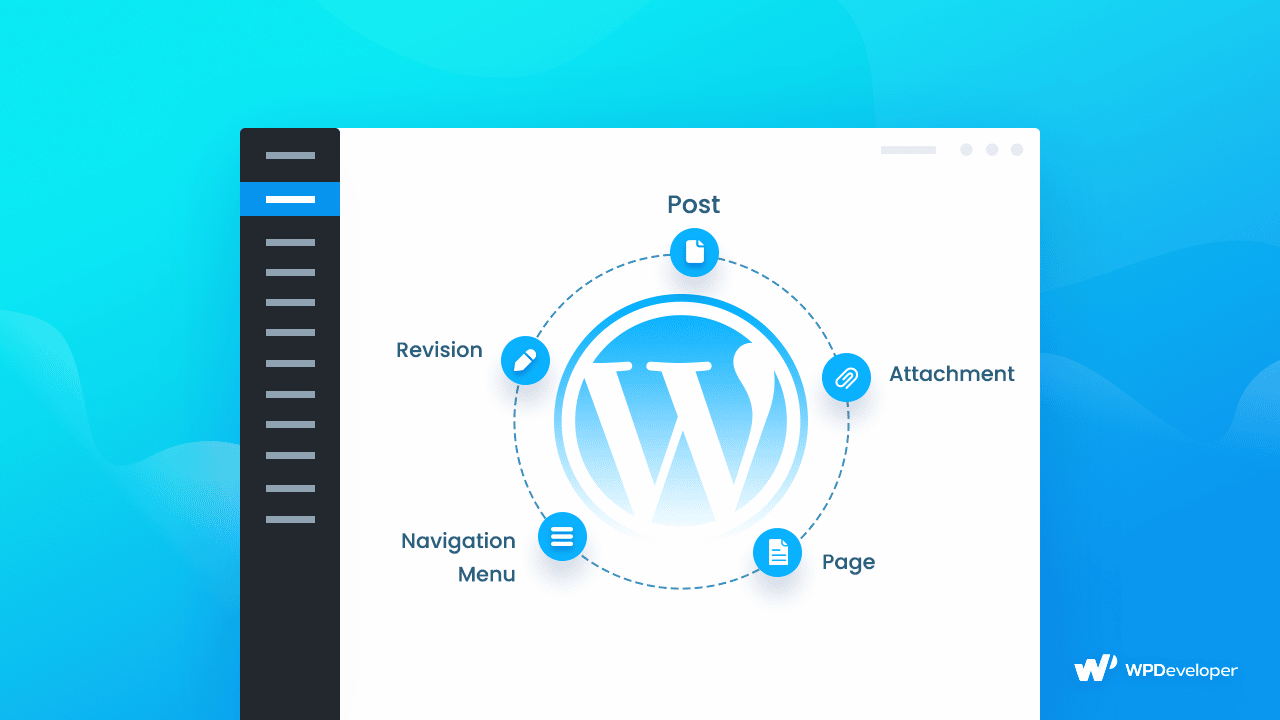
Was sind benutzerdefinierte WordPress-Taxonomien?
Taxonomien werden in WordPress häufig verwendet, insbesondere für Web-Posts . WordPress hat standardmäßig zwei Taxonomiesysteme für die Verwendung mit Beiträgen: Kategorien und Tags . Wenn Sie schon seit einiger Zeit Teil dieser Content-Sharing-Plattform sind, haben Sie sicherlich beide zuvor verwendet, um Ihr Material zu organisieren. Auch wenn Sie es noch nicht getan haben, ist es an der Zeit, damit anzufangen.
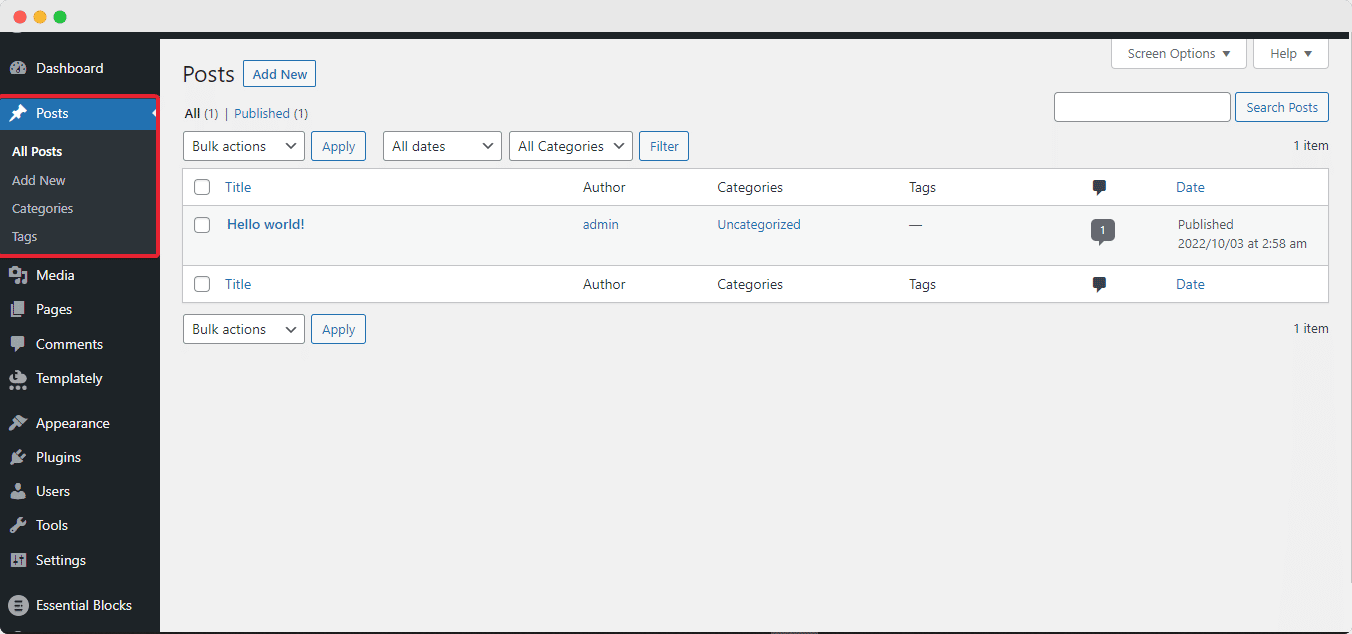
Aber was ist, wenn Sie möchten, dass Ihre Beiträge eine ausgefeiltere Struktur haben? Was ist, wenn Sie benutzerdefinierte Beitragstypen verwenden und sie mit etwas anderem als Kategorien oder Tags organisieren möchten? Sie könnten beispielsweise einen neuen Beitragstyp namens Kochbuch erstellen und ihn dann nach Rezept sortieren.
Hier kommen benutzerdefinierte WordPress-Taxonomien ins Spiel. Sie können eine benutzerdefinierte Taxonomie verwenden, um komplexe Strukturen zu erstellen, die Ihr Material in Teile aufteilen . Sie können auch das Leben Ihrer Kunden einfacher machen. Für sie können benutzerdefinierte Beitragstypen und Taxonomien erstellt werden, die anschließend in der WordPress-Sidebar angezeigt werden. Außerdem können Sie problemlos eine gut organisierte WordPress-Website erstellen.
Warum benutzerdefinierte Taxonomien in WordPress erstellen?
Jetzt wissen wir also, dass sowohl Tags als auch Kategorien Taxonomien sind und dass Tags flach sind , während Kategorien hierarchisch sind . Eine benutzerdefinierte Taxonomie ist ein benutzerdefiniertes Organisationssystem für Ihre Inhalte, das einfach oder hierarchisch sein kann.
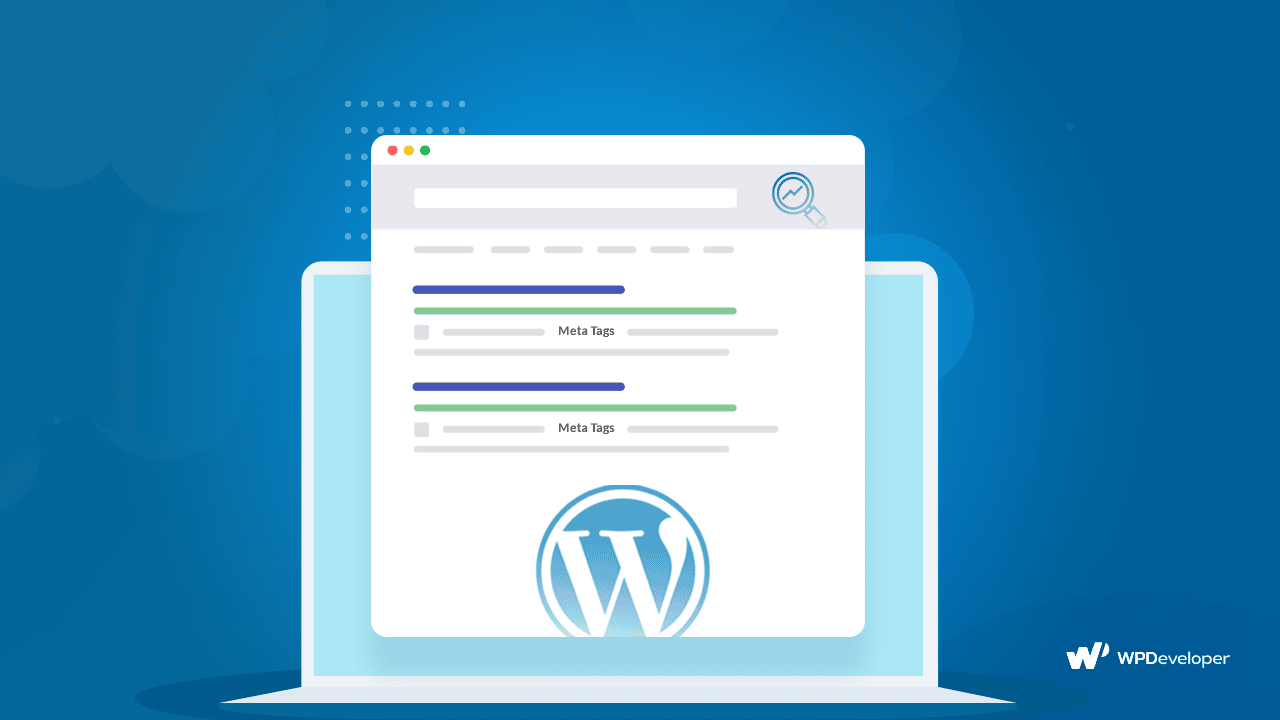
Zusätzliche Taxonomien werden erstellt, wenn Sie der Meinung sind, dass sie für Sie oder Ihr Publikum relevant sind. Zum Beispiel glauben wir, dass einige unserer Leser nur „Anfänger“ oder etwas Fortgeschritteneres sehen möchten, deshalb haben wir eine neue Klassifizierung namens Schwierigkeit erstellt. Da dies jedoch nicht auf allen oder sogar den meisten Seiten sinnvoll ist, ist es nicht standardmäßig in WordPress enthalten.
Leitfaden: So erstellen Sie ganz einfach benutzerdefinierte WordPress-Taxonomien
Es gibt einige einfache Möglichkeiten, benutzerdefinierte WordPress-Taxonomien zu erstellen. In den folgenden Abschnitten haben wir 3 Möglichkeiten besprochen, die Ihnen helfen sollen, alle verfügbaren Methoden zu lernen und dann die beste für Sie auszuwählen.
Methode 1: Durch die Verwendung eines WordPress-Plugins
Es gibt viele kostenlose und kostenpflichtige Plugins für WordPress, um auf einfache Weise benutzerdefinierte WordPress-Taxonomien zu erstellen. Für das Tutorial verwenden wir das Custom Post Type UI WordPress-Plugin.
Der erste Schritt besteht darin, das Custom Post Type UI- Plugin zu installieren und zu aktivieren. Navigieren Sie als Nächstes im WordPress-Administrationsbereich zum Menüpunkt CPT UI → Taxonomies hinzufügen/bearbeiten , um Ihre erste Taxonomie zu erstellen.
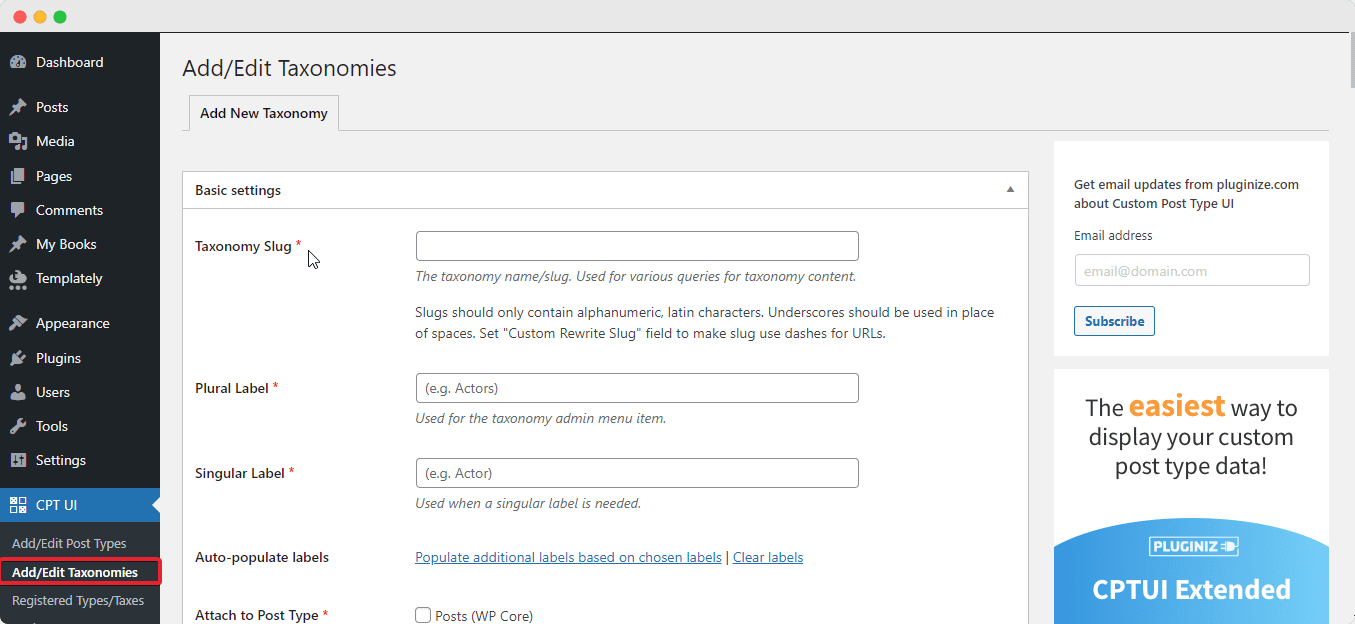
Dann müssen Sie auf diesem Bildschirm Folgendes tun:
- Erstellen Sie Ihren Taxonomie-Slug (dieser wird in Ihre URL eingefügt)
- Erstellen Sie das Plural-Label
- Erstellen Sie das einzelne Etikett
- Etiketten automatisch ausfüllen
Scrollen Sie dann ganz nach unten zum Abschnitt " Zusätzliche Labels ". In diesem Abschnitt können Sie die Art des Beitrags beschreiben, den Sie erstellen. Diese Labels werden in Ihrem Dashboard angezeigt, wenn Sie Inhalte für benutzerdefinierte WordPress-Taxonomien ändern und verwalten.

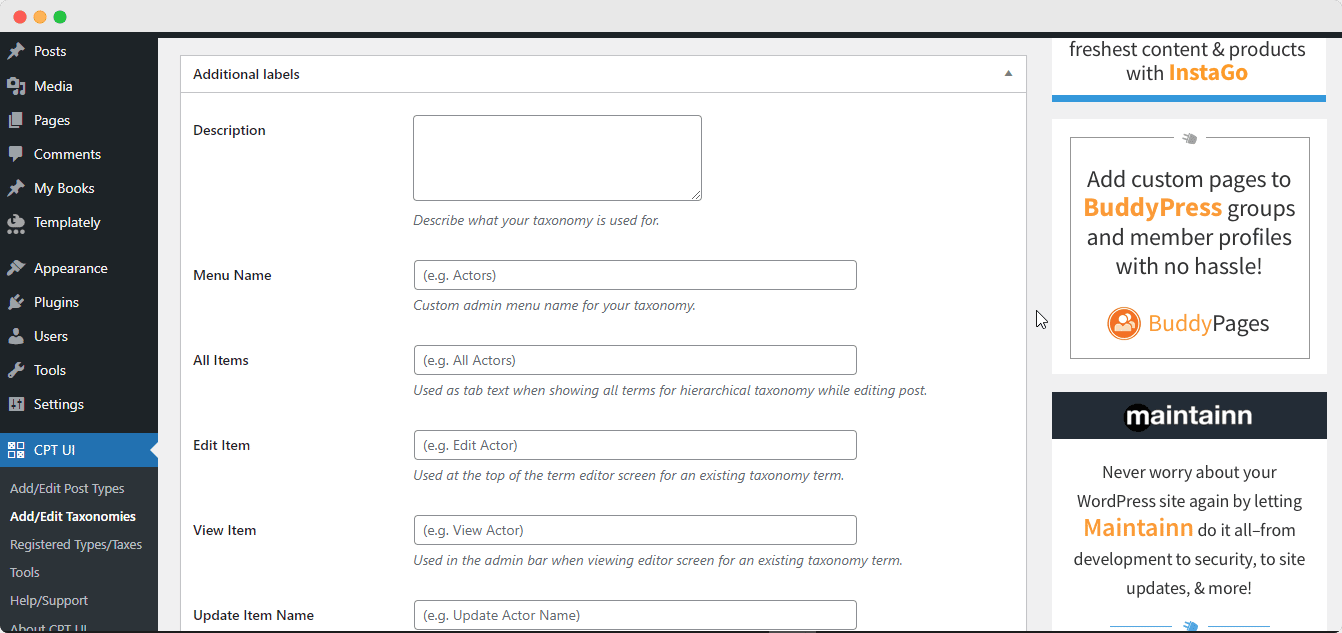
Als nächstes kommt die Einstellungsoption. In diesem Abschnitt können Sie verschiedene Eigenschaften für jede von Ihnen erstellte Taxonomie konfigurieren. Jede Auswahl wird von einer Erklärung ihrer Funktion begleitet.
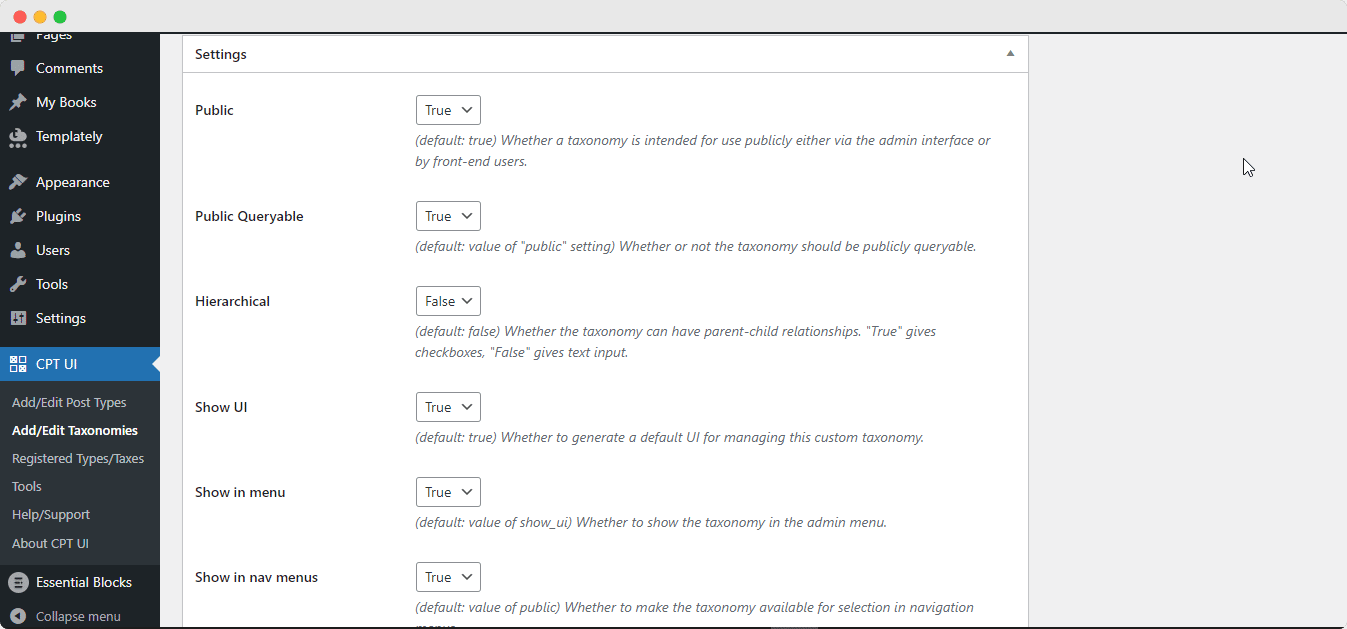
Wie Sie im obigen Bild sehen können, haben wir uns entschieden, diese Taxonomie hierarchisch zu gestalten. Das bedeutet, dass „ Themen “ in unserer Taxonomie Unterthemen enthalten können. Ein Thema mit dem Namen „Fantasie“ kann beispielsweise Unterthemen wie „Romantik“, „Mystery“, „Mord“ und andere enthalten.
Es gibt mehrere weitere Optionen in Ihrem WordPress-Dashboard, die Sie für dieses Tutorial unverändert lassen können. Sie können jetzt Ihre eigene Taxonomie speichern, indem Sie unten auf die Schaltfläche „ Taxonomie hinzufügen“ klicken.
Speichern Sie schließlich im WordPress-Inhaltseditor den mit dieser Taxonomie verknüpften Beitragstyp, um mit der Verwendung zu beginnen. Und das war's, Sie haben erfolgreich Taxonomien erstellt und Ihre Webinhalte mit einem WordPress-Plugin organisiert.
Methode 2: Erstellen Sie benutzerdefinierte WordPress-Taxonomien mit WooCommerce
Die gute Nachricht ist, dass die Entwicklung einer benutzerdefinierten Taxonomie für WooCommerce-Artikel nahezu identisch mit dem Plugin Pods Admin ist. Natürlich solltest du sicherstellen, dass du WooCommerce installiert und Artikel in deinen Shop hochgeladen hast, bevor du fortfährst.
Das einzige, was geändert werden muss, ist, was passiert, wenn Sie zum Bildschirm „ Erweiterte Optionen “ gehen. Anstatt Beiträge (post) zu überprüfen, überprüfen Sie diesmal Produkte (product):
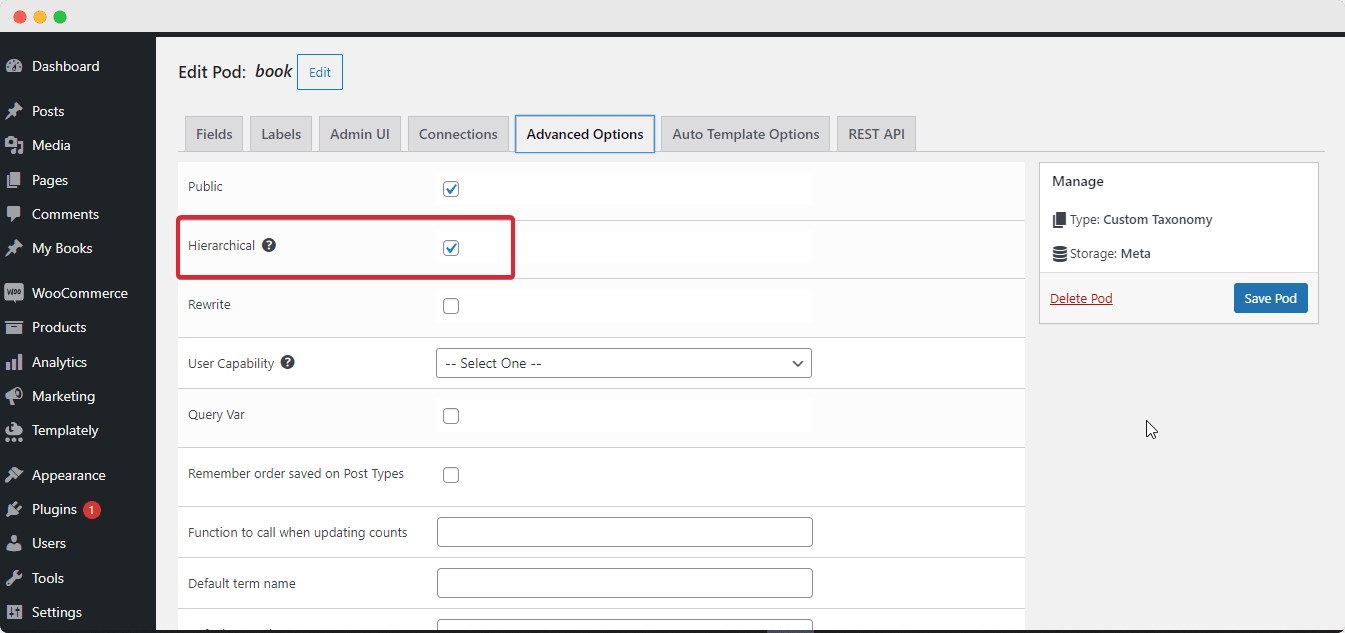
Methode 3: Fügen Sie benutzerdefinierte WordPress-Taxonomien hinzu, indem Sie Code übertragen
Wenn Sie ein Entwickler sind oder kein Plugin eines Drittanbieters verwenden möchten, können Sie benutzerdefinierte Taxonomien manuell hinzufügen.
Diese Lösung erfordert das Hinzufügen von Code zu Ihrer WordPress-Website. Wir empfehlen nicht, Ihre WordPress-Dateien manuell zu ändern, da selbst ein kleiner Fehler Ihre gesamte Website zum Absturz bringen kann. Aus diesem Grund empfehlen wir jedem, WPCode zu verwenden, das benutzerfreundlichste und sicherste verfügbare Code-Snippet-Plugin.
Bonus: So führen Sie einen richtigen Website-Geschwindigkeitstest durch + 5 beste Tools
Und damit schließen wir unsere Kurzanleitung zum Erstellen von WordPress-Taxonomien ab. Aber bevor wir gehen, wollten wir Ihnen auch einige Tipps geben, wie Sie Ihr WordPress-Erlebnis viel besser machen können. Selbst die kleinste Ladezeitverzögerung kann Menschen von Ihrer Website wegtreiben; Untersuchungen besagen sogar, dass Verbraucher eher zu einer anderen wechseln, wenn Ihre Website mehr als 400 Millisekunden (oder 0,4 Sekunden) zum Laden benötigt.
Hier kommt es darauf an, die Geschwindigkeit Ihrer Website zu bestimmen. Aber wie können Sie feststellen, ob Ihre Website schnell genug ist, um die Aufmerksamkeit der Benutzer auf sich zu ziehen? In diesem Beitrag erhalten Sie umfassende Anweisungen zur Durchführung eines anständigen Website-Geschwindigkeitstests .
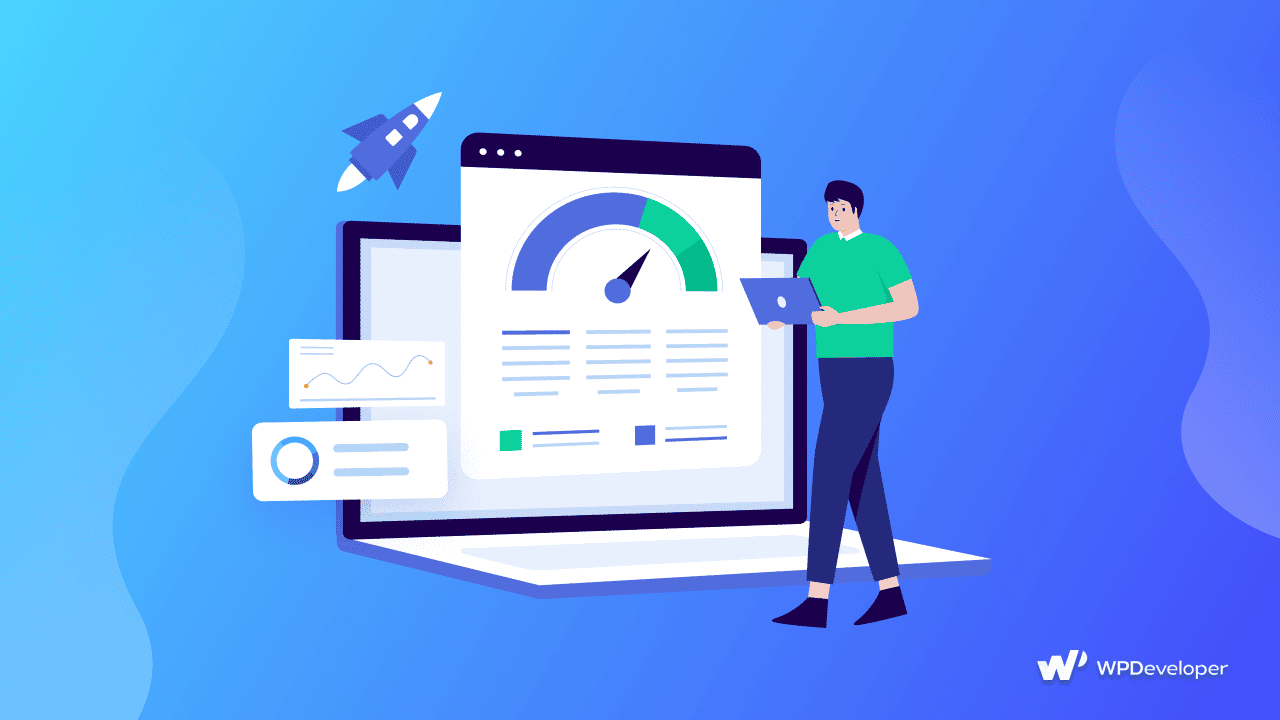
Hat Ihnen dieser Blog gefallen? Teilen Sie Ihre Kommentare im Feedback-Bereich, abonnieren Sie unseren Blog und treten Sie unserer Facebook-Community bei, um weitere WordPress-Tutorials und -Artikel zu erhalten.
